如何把多个视频合成一个视频
发布时间:2020-08-21 17:04 星期五
小伙伴们在剪辑视频的时候,可能会遇到多个视频合成一个视频的操作。不少小伙伴觉得无从下手,其实很容易,借助迅捷视频剪辑软件很快就完成了,下面为大家分享一下具体的操作。
一、简单合成视频,不需复杂剪辑操作
1.打开迅捷视频剪辑软件,先选择一个合适的视频比例,手机尺寸就选择9:16,电脑尺寸选择16:9或4:3,具体的选择根据需求而定。
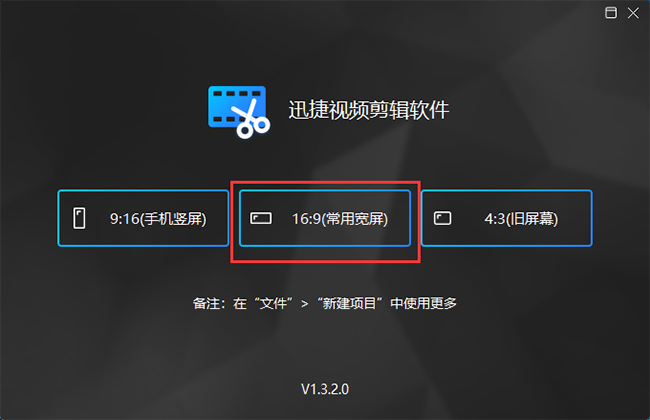
2.进入软件素材界面,将对应的视频上传到页面中,点击“导入”-“导入文件夹”,可以一次性添加多个视频。视频上传完毕后,将这些视频依次添加至轨道。

3.查看预览效果后,觉得没有什么问题,可以点击“导出”,完善一下导出的参数,就可以将多个视频合成的一个视频给导出了。
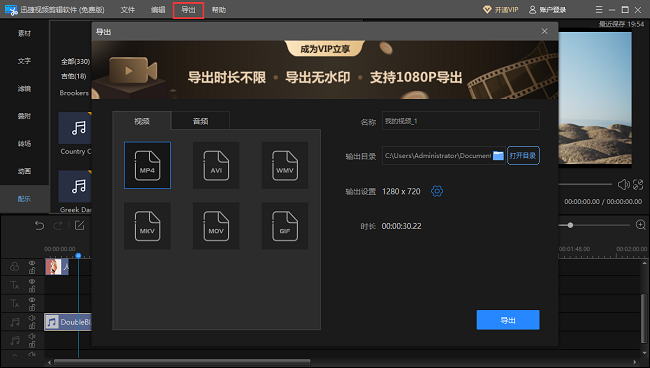
二、多个视频合成一个视频,需要剪辑操作
1.将多个视频合成一个视频开始的操作都是先将软件打开,导入外部音频素材或本地素材,再将视频素材添加至轨道。添加方法可以是直接使用拖拽,也可以右击选择“添加到轨道”的命令。
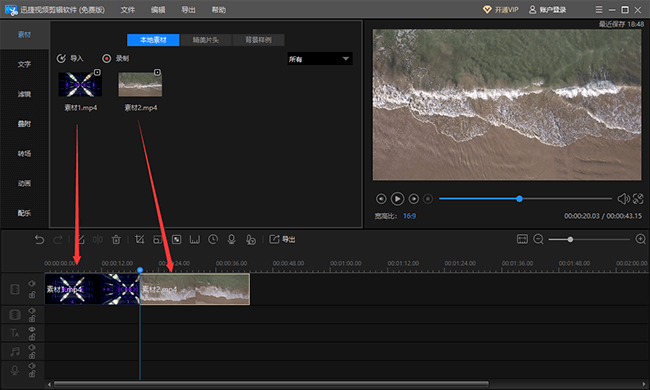
2.调整视频设置参数,双击轨道中的视频素材,可以修改视频内容的速度、倒放、旋转、对比度、饱和度、亮度、背景颜色;还有视频内音频的音量、淡入和淡出的时间。调整好这些设置,点击“确定”就好。
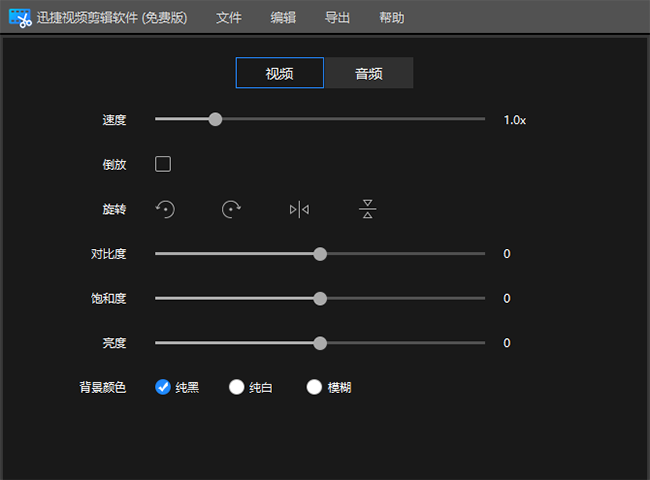
3.添加片头,一个好的开头可以吸引观看人的兴趣,在“素材”功能中,选择“精美片头”,将需要的片头模板下载一下,并将其添加至轨道。如果发现片头的位置不正确,可以拖动轨道中的片头进行位置的移动。
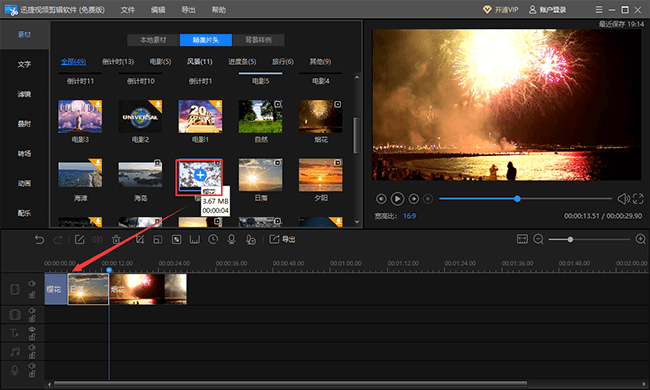
4.添加字幕,一般的视频中,是会带有文字说明,大家想要给视频内容添加文字的话,可以点击“字幕”功能,从多个字幕模板中,选择其中适合的字幕模板,下载并添加至轨道。当然也可以插入新字幕,接着双击轨道中的字幕可修改其参数。
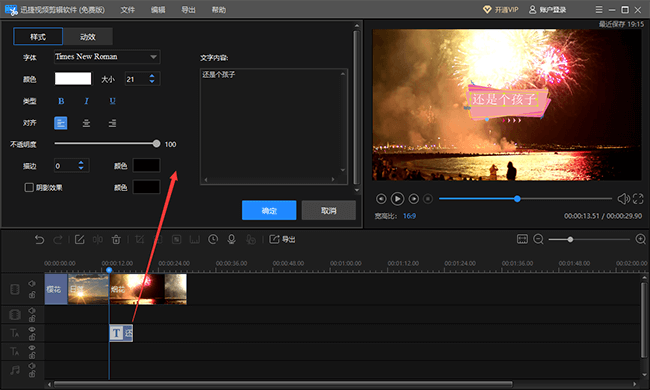
5.添加转场特效,轨道中有多个视频素材,我们可以给这些视频场景加上转场特效,以免视频与视频之间衔接的过于生硬。选择合适的模板进行,再在轨道中选择要加转场特效的视频,移动轨道中的时间线,将转场特效给加上。
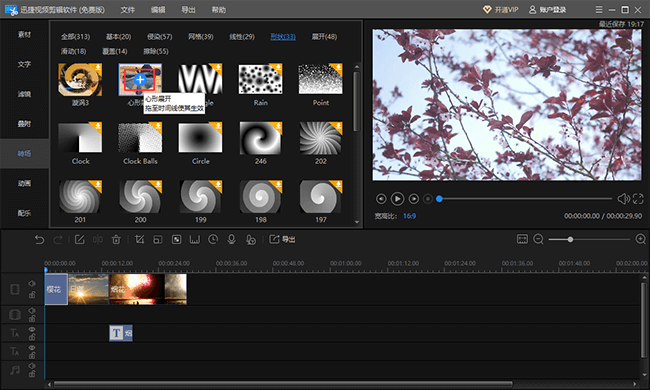
6.除此之外,如果有需要的话,还可以给视频加上滤镜、动画等特效。一些视频的剪辑操作完成后,点击页面中“导出”选项,完善一下参数,输出视频即可。
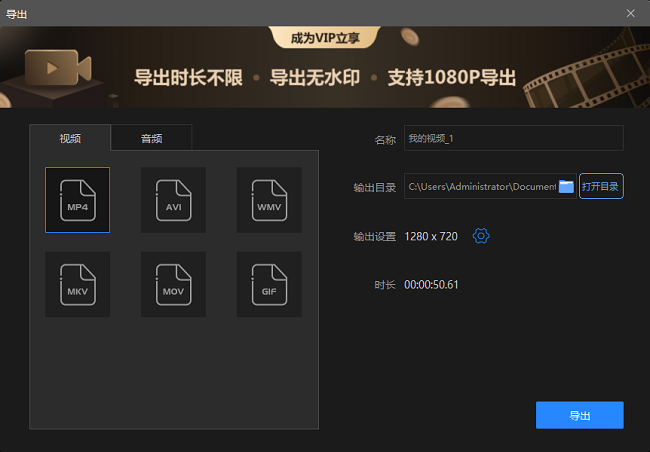
我们从上面的内容中可以看到,不同的需求,把多个视频合成一个视频的具体操作也会有所不一样,大家可以根据个人需求选择一下啊!
相关文章推荐:

